가끔 영화 같은 영상 파일에 있는 특정 구간을 자르거나 아니면 전부 음성으로만 듣고 싶을 때가 있습니다. 이럴 경우 동영상 mp3로 변환하는 쉬운 방법이 있어서 소개해 드리려 합니다.

> 동영상 mp3로 변환 사이트 소개
너튜브 같은 곳에서 영상을 mp3로 변환할때는 사이트에서 제공해 주는 틀에서 주소만 붙여 넣기 해도 그게 가능했는데, 그냥 동영상 단독 파일을 사이트에서 바꿔주는 건 아직 발견 못했습니다. (혹시 발견하면 추후 업로드 예정)
대신 다양한 형식의 파일들로 바꿔주는 프로그램이 있어서 그걸 다운받아서 설치하면 자체적으로 변환하는 기능이 있어서 편리합니다. 먼저 해당 사이트로 이동해서 설명을 이어 가겠습니다.


해당 사이트에서 변환할수 있는 프로그램을 제공해 주고 있습니다. 인코딩이 주요 기능인데 화질이나 음성으로 변환 시 성능적인 문제점은 발견 못했습니다. 가장 최근 업데이트된 자료를 업로드 한 부분까지 확인했으며 참조하시면 되겠습니다.

이름이 비슷해서 저도 처음에는 대기업에서 만든 프로그램인줄 알았는데 아니었습니다. 인코더 및 클린 프로그램을 만들어 영상이나 오디오 파일을 서로 변환하고, 게임하는 분들 녹화하는 프로그램도 올려져 있으니 도움이 될 것 같습니다.

프로그램을 받으셨으면 설치파일을 클릭해서 해당 사진의 내용이 나오게 해 줍니다. 동의를 눌러 다음으로 넘어가겠습니다.
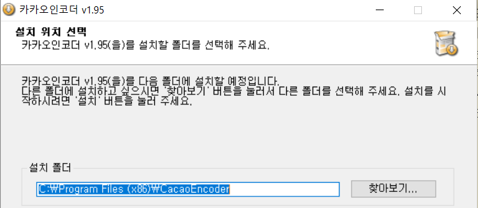
설치 위치를 선택하셔야 하는데 굳이 고칠 필요는 없습니다. 대부분 프로그램 파일 안에 자동으로 들어가기 때문에 걱정 안 하셔도 됩니다. 혹시라도 유틸리티 같은 프로그램을 별도로 관리하시는 분들이라면 따로 관리하는 폴 도로 이동시켜 주시면 됩니다.

먼저 동영상을 mp3로 바꾸싶은 파일을 추가해 주셔야 합니다. 왼쪽에 파일 추가 버튼을 눌러 해당 폴더로 이동하셔서 원하시는 영상을 클릭해 주세요.
그런 다음 오른쪽 변환 설정에서 "mp3"를 클릭해 주시고 변환 시작을 눌러 주면 되는데, 사전에 테스트 버튼을 눌러 어떻게 진행되는지 살펴봐도 됩니다.
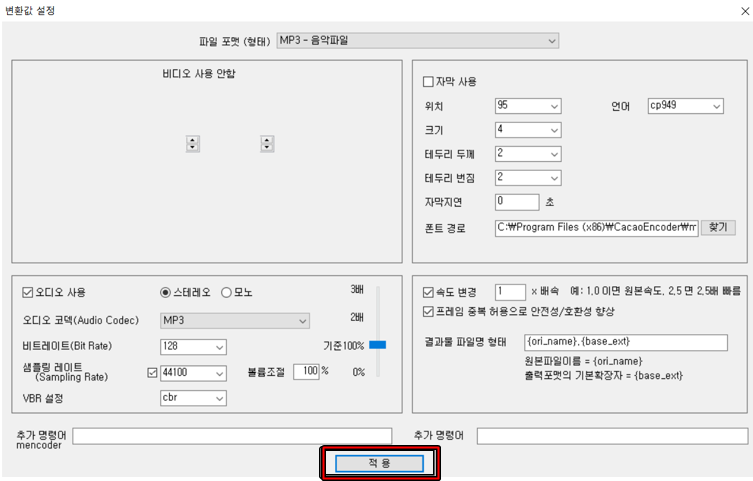
오디오 내용을 볼수 있고 별도로 건들 내용은 없습니다. 대신 비트레이트를 설정하게 되면 파일 용량에 영향을 주는데, 숫자가 올라갈수록 용량 역시 늘어납니다. 보통 128이나 192로 설정하면 듣는제 전혀 문제 될 게 없습니다.

mp3로 변환설정 했고, 원본 파일과 생성될 정보를 확인하셨다면, 이제 변환 시작을 눌러 파일을 변환해 주시면 끝이 나게 됩니다.
이렇게 해서 오디오 프로그램에 넣어서 듣기 하시면 됩니다. 추가하자면 영상편집 프로그램을 이용해서 1시간 짜리 영상을 몇 개 구간으로 잘라서 음성파일로 변환해서 듣는다면 관리가 좀 더 편리할 것 같습니다. 사실 2시간이 넘어가면 중간 50분에서 70분 사이에서 끊어질 때 다시 찾아서 이어 듣기 힘든 경우가 발생하기 때문입니다.
'인포' 카테고리의 다른 글
| 독거노인 종합지원센터 홈페이지 및 지역센터 찾기 (0) | 2021.11.10 |
|---|---|
| 더 트롯 쇼 채널번호 및 시청하기 (0) | 2021.11.08 |
| 노인맞춤 돌봄 시스템 구성 및 등록하기 (0) | 2021.11.02 |
| 벨소리 무료다운받는곳 - 2가지 제공 (0) | 2021.11.01 |
| Nqq 채널 번호 확인 해요 (0) | 2021.10.27 |




댓글